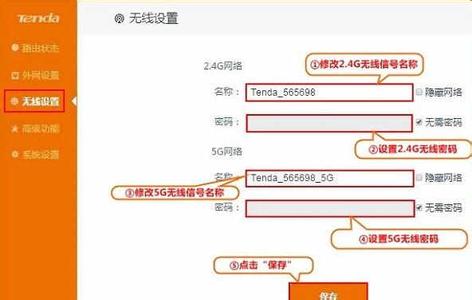磊科NW614无线路由器是一款性价比比较高的无线路由设备,其配置方法简单、信号稳定。下面是小编给大家整理的一些有关磊科NW614无线路由器的安装教程,希望对大家有帮助!
磊科NW614无线路由器的安装教程
1、登录设置界面:在浏览器的地址栏中输入192.168.1.1,然后按下键盘上的回车键(Enter
在浏览器中输入:192.168.1.1
2、在跳转的页面中,“用户名”后面输入:guest,在“密码”后面输入:guest,然后点击“确定”。
使用默认密码 guest 登录
温馨提示:磊科NW614路由器的默认用户名、默认密码都是:guest;如果用户自己进行了修改,则需要输入更改后的用户名、密码才能登录。
3、设置上网:点击“网络参数”——>“WAN口设置”——>“WAN口连接类型”选择:PPPoE用户——>“上网账号”填写:宽带账号——>“上网密码”填写:宽带密码——>点击“保存生效”。
设置磊科NW614路由器上网
注意问题:
“WAN口连接类型”实际上指的就是用户办理的宽带类型,很多不用搞不清楚自己的宽带类型,下面教大家如何判断自己的宽带类型。“WAN口连接类型”选择错误,将会导致无法上网。
(1)、PPPoE:通常又叫做PPPoE拨号、ADSL拨号、宽带拨号。宽带运营商会提供一个宽带账号、宽带密码;在未使用路由器时,需要通过电脑上的“宽带连接”来拨号上网。
目前,绝大多数用户办理的宽带都是PPPoE这种类;所以,本文用也是用的PPPoE这种宽带类型来进行介绍。
(2)、动态IP:通常又叫做DHCP、走动获取IP地址。在未使用路由器时,只需要宽带网线插在电脑上,无需任何设置,电脑就可以上网了。
(3)、静态IP:宽带运营商会提供一个IP地址、子网掩码、网关、2个DNS服务器地址给用户;在未使用路由器时,只需要把宽带网线插在电脑上,然后在电脑本地连接中,填写宽带运营商提供的静态IP地址参数,完成之后电脑才能上网。
4、无线网络设置
(1)、点击左“无线管理”——>“无线基本设置”——>设置“SSID号”——>“频道”选择:6——>点击“保存”。

设置磊科NW614路由器中的无线WiFi名称
(2)、点击“无线管理”——>“无线安全设置”——>“安全模式”选择:WPA/WPA2-PSK
设置磊科NW614路由器中的无线WiFi的安全模式
然后在“密钥”选项后,设置WiFi密码——>点击“保存”。
设置磊科NW614路由器中的无线WiFi密码!
 爱华网
爱华网